电脑开机桌面上什么都没有怎么办 电脑桌面东西全部消失了咋弄回来
更新时间:2024-04-10 11:19:00作者:huige
在使用电脑时,很多人可能会遇到这样一个问题,就是电脑开机桌面上什么都没有,导致使用起来很不方便,很多人遇到这样的问题都不知道该怎么办吧,其实操作方法也不会难,如果你有遇到一样情况的话,可以跟随着笔者一起来看看_电脑桌面东西全部消失了弄回来的详细方法吧。
方法一:
1、在空白桌面上点击鼠标右键,选择“显示桌面图标”选项。

方法二:
1、同时按住 "Ctrl" "Alt" "Del" 三个按键,打开任务管理器。


2、在任务管理器中 点击 “文件”——》“新建任务”。

3、在弹出的新任务框中输入 Explorer.exe ,最后点击确定。

方法三:
1、在任务栏上点击鼠标右键,点 属性 ,再点工具栏。

2、工具栏弹出的选项框中点击 快速启动,这时快速启动前出现 √。
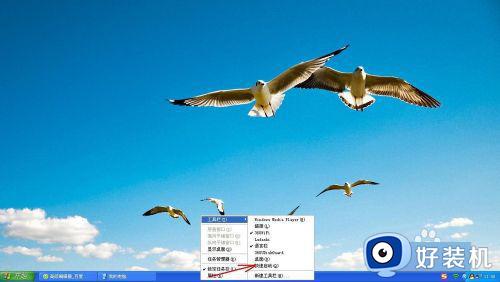
3、通常的情况下以上几种方法应该就能解决了,如果还是 不行的话,那就只好重装系统了。

以上给大家介绍的就是电脑开机桌面上什么都没有的详细解决方法,如果你有遇到一样情况的话,可以学习上述方法步骤来进行解决,相信可以帮助到大家。
电脑开机桌面上什么都没有怎么办 电脑桌面东西全部消失了咋弄回来相关教程
- 电脑桌面不显示任何东西为什么 电脑桌面什么都不显示如何处理
- 电脑所有图标都没了只有屏幕怎么回事 电脑桌面图标突然全部消失如何解决
- windows任务栏消失怎么回事 windows任务栏消失六种解决方法
- 电脑桌面图标突然不见了怎么回事 找回电脑桌面图标的方法介绍
- 电脑开机后桌面文件都没有了怎么回事 电脑开机后桌面文件为什么都没有了
- 电脑桌面的文件不见了怎么找回 电脑桌面上的文件突然消失如何恢复
- 为什么电脑桌面图标都消失 电脑桌面图标都消失原因和解决方法
- 电脑桌面图标都没了怎么办 电脑桌面图标全没了怎么恢复
- windows安全中心打开没东西什么原因 windows安全中心打开没东西原因和修复方法
- 电脑开机后桌面没有任何图标是怎么回事 电脑开机桌面上的图标没有了如何解决
- 电脑无法播放mp4视频怎么办 电脑播放不了mp4格式视频如何解决
- 电脑文件如何彻底删除干净 电脑怎样彻底删除文件
- 电脑文件如何传到手机上面 怎么将电脑上的文件传到手机
- 电脑嗡嗡响声音很大怎么办 音箱电流声怎么消除嗡嗡声
- 电脑我的世界怎么下载?我的世界电脑版下载教程
- 电脑无法打开网页但是网络能用怎么回事 电脑有网但是打不开网页如何解决
电脑常见问题推荐
- 1 b660支持多少内存频率 b660主板支持内存频率多少
- 2 alt+tab不能直接切换怎么办 Alt+Tab不能正常切换窗口如何解决
- 3 vep格式用什么播放器 vep格式视频文件用什么软件打开
- 4 cad2022安装激活教程 cad2022如何安装并激活
- 5 电脑蓝屏无法正常启动怎么恢复?电脑蓝屏不能正常启动如何解决
- 6 nvidia geforce exerience出错怎么办 英伟达geforce experience错误代码如何解决
- 7 电脑为什么会自动安装一些垃圾软件 如何防止电脑自动安装流氓软件
- 8 creo3.0安装教程 creo3.0如何安装
- 9 cad左键选择不是矩形怎么办 CAD选择框不是矩形的解决方法
- 10 spooler服务自动关闭怎么办 Print Spooler服务总是自动停止如何处理
